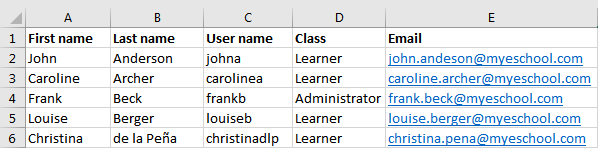
Under Brugere og adgangstilladelser kan du tilføje, redigere og slette brugere af webstedet.
Nye brugere skal registreres i itslearning, og de tildeles et brugernavn og en adgangskode, inden de kan få adgang til fag. Der er tre forskellige metoder til registrering af brugere i itslearning:
Det er kun administratorer, der kan tilføje brugere. Dette gøres ved at klikke på fanen Admin og vælge Brugere og adgangstilladelser.
Ved hjælp af funktionen Importer fra fil kan du importere grupper af brugere i en enkelt handling. Du kan f.eks. oprette listen i en Excel-fil, eksportere listen til en semikolonsepareret fil og derefter importere den i itslearning. Når du opretter filen i Excel, skal den oprettes som i eksemplet herunder:
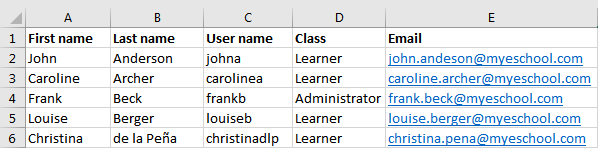
Kommentar: E-mail-adresser er ikke obligatoriske, men hvis du tilføjer e-mail-adresser, kan brugerne modtage nye adgangskoder og brugeroplysninger via e-mail. Dette sparer organisationen for en del manuelt arbejde, hvis brugerne glemmer adgangskoder og brugernavne.
Felterne skal ikke angives i en bestemt rækkefølge. Ovenstående skærmbillede er blot et eksempel. Windows-brugere skal gemme filen som en CSV-fil, mens Mac-brugere skal gemme den som en kommasepareret Windows-fil (.csv).
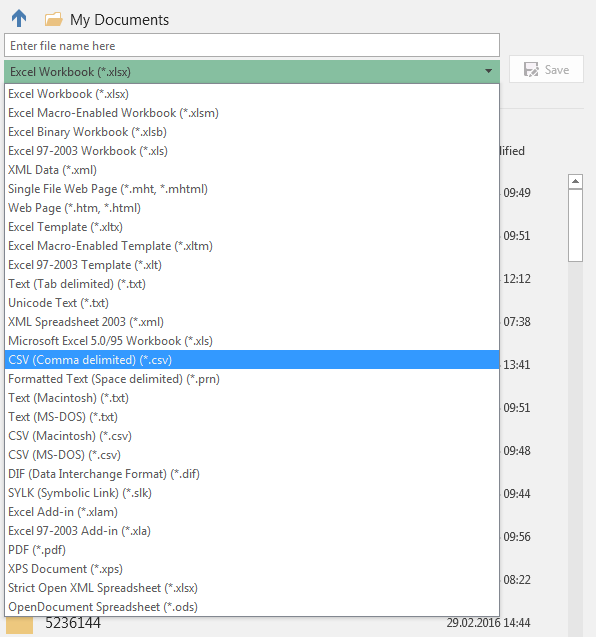
Se afsnittet Sådan gør du herunder for at få en detaljeret trinvis vejledning i at importere brugere fra en fil.
Det er muligt at redigere eksisterende brugere. Listen over brugere ser sådan ud i administrationsoversigten:

Brug ikonerne i den sidste kolonne, når du vil redigere brugerne.
| Ikon | Beskrivelse |
|---|---|
|
|
Slet: Klik på dette ikon for at slette brugeren. |
|
|
Rediger: Her kan du redigere brugeroplysninger, personlige oplysninger og kontooplysninger. |
|
|
Statusrapport: Tillader, at du kan se brugerens statusrapport. |
|
|
Fremmøderapportering: Tillader, at du kan se brugerens fremmøde. |
|
|
Udskriv: Klik på dette ikon for at udskrive et nyt brugernavn og en ny adgangskode. |
|
|
E-mail: Klik på dette ikon for at sende en e-mail med brugernavn og adgangskode til brugeren. |